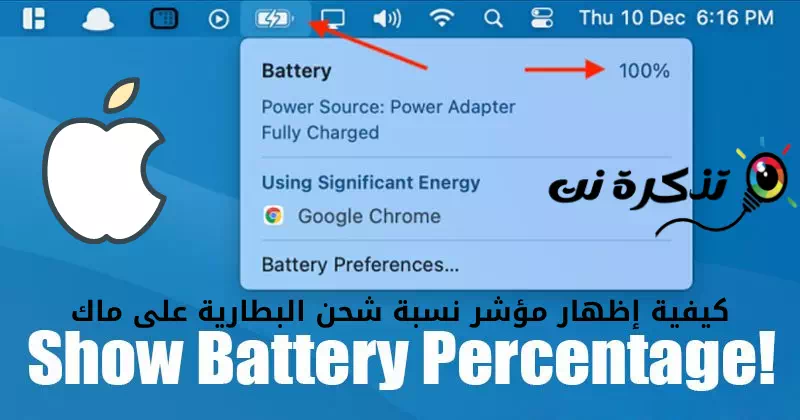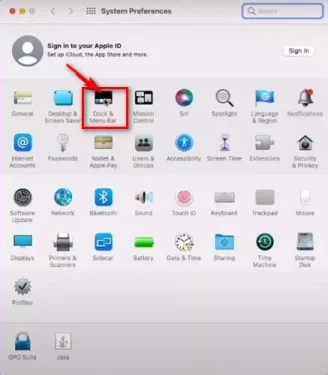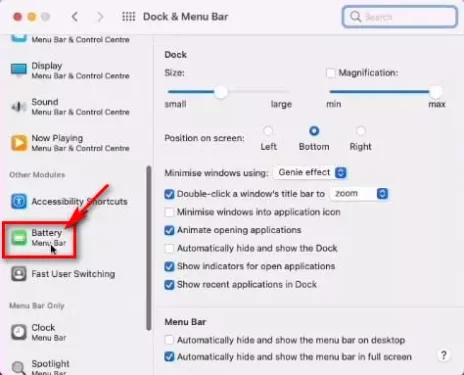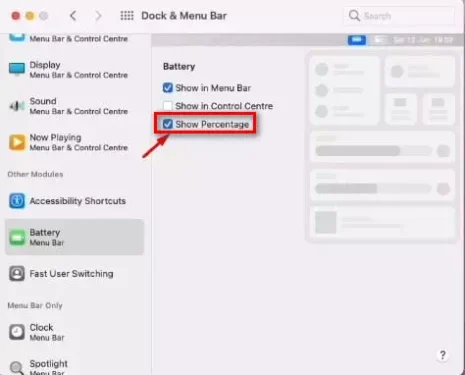የባትሪውን መቶኛ በ Mac ላይ እንዴት ማሳየት እንደሚቻል እነሆ (ማክሮ ሞንቴሬይ).
የዊንዶውስ ላፕቶፕ ተጠቅመው የሚያውቁ ከሆነ ኦፕሬቲንግ ሲስተሙ የባትሪውን መቶኛ በሲስተም ትሪ ላይ እንደሚያሳይ ሊያውቁ ይችላሉ። በባትሪ መቶኛ አመልካች የባትሪውን ሁኔታ መከታተል በጣም ቀላል ይሆናል።
በምናሌ አሞሌው ላይ የባትሪውን መቶኛ የማሳየት አማራጭ በማክ ኦፕሬቲንግ ሲስተሞች ላይም ይገኛል።ማ), ነገር ግን በነባሪነት ተሰናክሏል. ሁለቱንም ስርዓተ ክወናዎች አያሳይም (macOS ቢግ ሱር - ማክሮ ሞንቴሬይ) በነባሪ ምናሌው ውስጥ ያለው የባትሪ መቶኛ።
ሆኖም ይህን ባህሪ ከስርዓት ምርጫዎች አማራጮች ውስጥ ማንቃት ይችላሉ። ስለዚህ የማክ ተጠቃሚ ከሆንክ በምናሌ አሞሌው ላይ ያለውን የባትሪውን መቶኛ አመልካች ማሳያ ለማንቃት መምረጥ ትችላለህ።
የባትሪ መቶኛ አመልካች በ Mac ላይ ለማሳየት ደረጃዎች
ስለዚህ፣ በዚህ ጽሑፍ ውስጥ፣ በ Mac ላይ የባትሪ መቶኛን እንዴት ማሳየት እንደሚቻል ደረጃ-በ-ደረጃ መመሪያን እናካፍላችኋለን።ማክሮ ሞንቴሬይ). ሂደቱ በጣም ቀላል ይሆናል; ከታች ያሉትን አንዳንድ ቀላል ደረጃዎች ይከተሉ።
- በመጀመሪያ የአፕል አዶውን ጠቅ ያድርጉ (Apple) በማያ ገጹ በላይኛው ግራ ጥግ ላይ. ከዚያ ከአማራጮች ዝርዝር ውስጥ ጠቅ ያድርጉ (የስርዓት ምርጫዎች) ለመድረስ የስርዓት ምርጫዎች.
- ይህ አማራጮችን ይከፍታል። የስርዓት ምርጫዎች. አንድ አማራጭ ጠቅ ማድረግ ያስፈልግዎታል (የመትከያ እና ምናሌ አሞሌ).
የመትከያ እና ምናሌ አሞሌ - في የመትከያ እና ምናሌ አሞሌ ፣ አንድ አማራጭ ይምረጡ (ባትሪ) ለመድረስ ባትሪው በትክክለኛው ፓነል ውስጥ።
ባትሪ - ከዚያ በቀኝ መቃን ውስጥ ከአማራጭ ቀጥሎ ያለውን ሳጥን ምልክት ያድርጉበት (መቶኛ አሳይ) መቶኛን ለማሳየት. እንዲሁም አማራጩን ያግብሩ (በምናሌ አሞሌ ውስጥ አሳይ እና በመቆጣጠሪያ ማእከል አሳይ) በምናሌ አሞሌ ውስጥ ለማሳየት እና በመቆጣጠሪያ ማእከል አማራጭ ውስጥ ለማሳየት.
መቶኛ አሳይ
እና ከፈለጉ የባትሪ ክፍያ መቶኛን ደብቅ በ Mac (macOS), ከዚያ እርምጃዎቹን መድገም እና አማራጩን ያንሱመቶኛ አሳይ) ማ ለ ት መቶኛ አሳይ በቀደመው ደረጃ.
ያ ብቻ ነው እና አሁን በእርስዎ Mac ላይ የባትሪውን ክፍያ መቶኛ ማየት ይችላሉ። የባትሪው መቶኛ በምናሌ አሞሌ እና በመቆጣጠሪያ ማእከል ውስጥ ይታያል።
እንዲሁም ስለእዚህ ለመማር ፍላጎት ሊኖርዎት ይችላል-
የባትሪውን መቶኛ በ Mac ላይ እንዴት ማሳየት እንደሚችሉ ለማወቅ ይህ ጽሑፍ ለእርስዎ ጠቃሚ ሆኖ እንደሚያገኙት ተስፋ እናደርጋለን (ማክሮ ሞንቴሬይ). በአስተያየቶቹ ውስጥ የእርስዎን አስተያየት እና ተሞክሮ ከእኛ ጋር ያጋሩ።